Remplacer l'invite de commande par PowerShell dans le menu WinX de Windows 10
Lorsque vous cliquez avec le bouton droit sur le coin inférieur gauche de votre écran de bureau Windows 10, le menu WinX apparaît, affichant, entre autres, (WinX)Invite de commandes(Command Prompt) . Si vous le souhaitez, vous pouvez remplacer l'invite de commande(Command Prompt) par PowerShell dans ce menu d'alimentation WinX(WinX Power Menu) .

Windows PowerShell est un shell de ligne de commande et un langage de script conçu spécialement pour l'administration système et les utilisateurs expérimentés, pour contrôler et automatiser l'administration du système d'exploitation Windows et des applications qui s'exécutent sur Windows .
Remplacer l'invite de commande(Replace Command Prompt) par PowerShell dans le menu WinX(WinX Menu)
Vous pouvez l'utiliser pour exécuter toutes les commandes que vous pouvez exécuter sur CMD , dans PowerShell également. Ainsi, certains d'entre vous préféreront peut-être que le menu WinX(WinX Menu) affiche PowerShell à la place. La façon de le faire est également proposée dans Windows 10 .
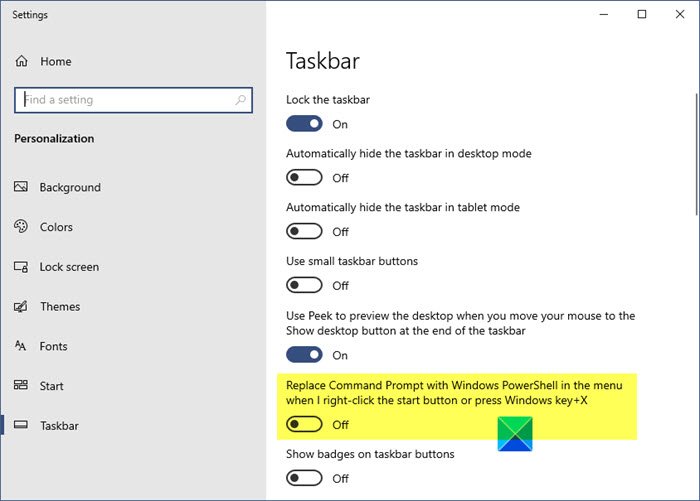
Pour remplacer Command Prompt par PowerShell dans le WinX Power Menu de Windows 10 :
- Faites un clic droit(Right-click) sur la barre des tâches de Windows 10
- Sélectionnez les paramètres de la barre des tâches
- Ici, basculez le commutateur sur la position On pour - Replace Command Prompt with Windows PowerShell in the menu when I right-click the lower-left corner or press Windows key+X .
Connexe : (Related:) Récupérez l'invite de commande ouverte ici au lieu de PowerShell dans l'Explorateur(Get back Open Command Prompt here instead of PowerShell in Explorer) .
Sous Windows 8.1
Pour remplacer l'invite de commande(Command Prompt) par PowerShell dans le menu d' alimentation WinX(WinX Power Menu) de Windows 8.1 , cliquez avec le bouton droit sur la barre des tâches de Windows 8.1 et sélectionnez Propriétés pour ouvrir la boîte de propriétés de la barre des tâches(Taskbar) .
Maintenant, sous l' onglet Navigation , vous verrez l'option Remplacer l'invite de commande(Replace Command Prompt) par Windows PowerShell dans le menu lorsque je clique avec le bouton droit sur le coin inférieur gauche ou que j'appuie sur la touche Windows + X.
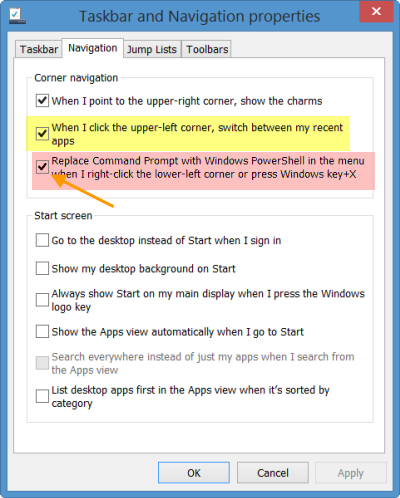
Par défaut, cette option est cochée. Décochez-le, cliquez sur Appliquer(Apply) et Quitter(Exit) .
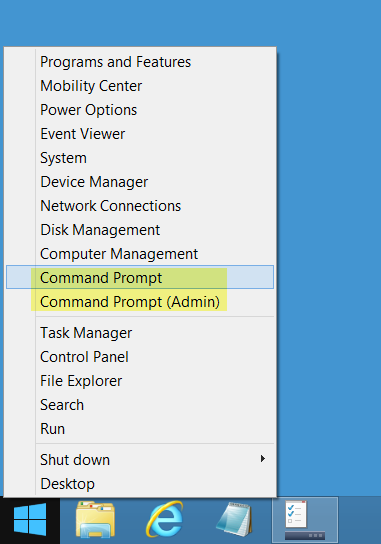
Votre menu d' alimentation WinX(WinX Power Menu) affichera désormais l'invite de commande(Command Prompt) au lieu de Windows PowerShell .
En relation(Related) : Épingler PowerShell ou Invite de commandes avec les droits d'administrateur Raccourci vers le menu Démarrer .
Astuce(Tip) : Cet article vous montrera comment afficher le Panneau de configuration dans le menu WinX de Windows 10.
Related posts
Remplacer l'invite de commande par PowerShell et Vice Versa dans Windows 10
Replace Powershell avec Command Prompt dans le Windows 10 Start Menu
Replace PowerShell avec Command Prompt dans Context Menu à Windows 10
Show Control Panel en WinX Menu en Windows 10
Ajoutez le Panneau de configuration et l'invite de commande au menu WinX, dans Windows 10
Comment désactiver WiFi en utilisant CMD or Powershell dans Windows 10
Comment puis-je voir tous les utilisateurs sur un Windows computer? (5 façons)
Activer ou désactiver Legacy Console pour Command Prompt and PowerShell dans Windows 10
Use Command Prompt Pour graver les fichiers ISO dans Windows 10
Get Retour Open Command Prompt ici au lieu de PowerShell dans Explorer
Convert PowerShell script (PS1) fichier à EXE avec IExpress dans Windows 10
Comment configurer l'invite de commande et les raccourcis clavier/bureau PowerShell
WinX DVD Ripper pour Windows 10 gratuit
Comment personnaliser l'invite de commande (cmd) dans Windows 10
Comment réinitialiser Microsoft Store apps à l'aide PowerShell dans Windows 10
WinX Menu ne fonctionne pas dans Windows 11/10
Raccourcis pour le UEFI BIOS & Windows 10 Recovery Environment
Comment ouvrir Command Prompt à Boot dans Windows 10
Raccourcis clavier 34 pour Windows 10's Command Prompt
Désactiver Scroll-Forward dans CMD and PowerShell sur Windows 10
